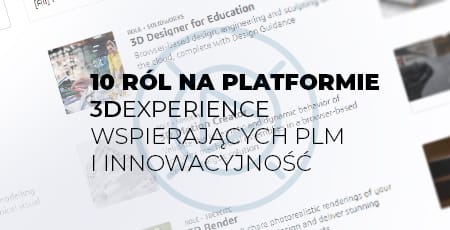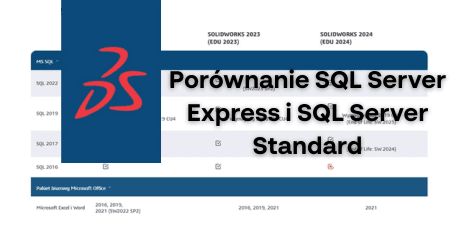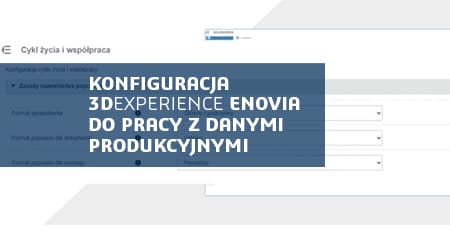Dirty Mark w SOLIDWORKS

Podczas pracy z SOLIDWORKS możesz natknąć się na oznaczenie Dirty Mar, czyli gwiazdkę (*), obok nazwy pliku. To pozornie drobne oznaczenie pełni istotną funkcję, informując o zmianach, które jeszcze nie zostały zapisane. Dirty Mark jest szczególnie przydatny przy pracy nad złożonymi projektami, ponieważ przypomina o konieczności zapisania modyfikacji. Dowiedz się, czym jest Dirty Mark w SOLIDWORKS, kiedy i dlaczego się pojawia oraz jak radzić sobie z sytuacjami, gdy znaczek nie pojawia się mimo wprowadzonych zmian.
Czym jest Dirty Mark w SOLIDWORKS?
Gwiazdka (*) obok nazwy pliku w SOLIDWORKS oznacza, że do pliku zostały wprowadzone zmiany, które nie zostały jeszcze zapisane. Oznaczenie Dirty Mark służy jako przypomnienie, aby użytkownik zapisał swoje modyfikacje przed zamknięciem projektu.
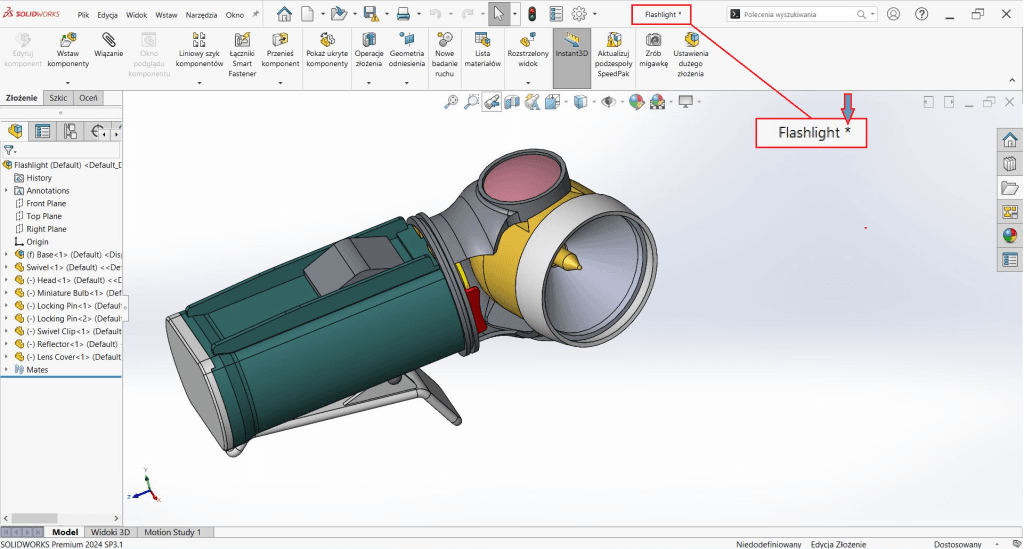
Przyczyny pojawienia się Dirty Mark w SOLIDWORKS
1. Zmiany geometryczne
Każda modyfikacja geometrii, taka jak zmiana wymiarów czy też dodanie nowych cech, generuje Dirty Mark, przypominając użytkownikowi o potrzebie zapisania zmian.
2. Problemy z równaniami lub wiązaniami
Jeśli równania lub wiązania nie mogą zostać prawidłowo rozwiązane, np. z powodu zmian w modelu, SOLIDWORKS oznacza plik jako Dirty, sygnalizując potrzebę korekty i zapisania.
3. Zmiana jednostek systemowych
Zmiana jednostek w projekcie wpływa na wartości wymiarów i może wywołać Dirty Mark w SOLIDWORKS, sugerując też, że należy zapisać nowe ustawienia.
4. Odwołania cykliczne
Jeśli jednostki w projekcie odwołują się do siebie wzajemnie, powodując nieskończone pętle, SOLIDWORKS wygeneruje Dirty Mark.
5. Problemy z geometrią
Błędy takie jak uszkodzona geometria lub niespójne identyfikatory twarzy wyzwalają Dirty Mark, aby skłonić użytkownika do sprawdzenia integralności modelu.
6. Nieprawidłowe przypisania wyglądu
Błędne przypisanie materiałów lub wyglądu do komponentów również generuje Dirty Mark, co sygnalizuje potrzebę poprawy wizualnych aspektów modelu.
Problemy z nieaktywnym Dirty Mark
Czasami użytkownicy zauważają brak Dirty Mark mimo wprowadzania zmian. Może to prowadzić do niezamierzonej utraty zmian, które nie zostały zapisane.
Aby sprawdzić, które komponenty wymagają przebudowy:
- Otwórz złożenie w SOLIDWORKS.
- Wprowadź żądane zmiany i sprawdź, które pliki są wyróżnione pogrubieniem – oznacza to, że zostały zmodyfikowane i mogą mieć Dirty Mark.
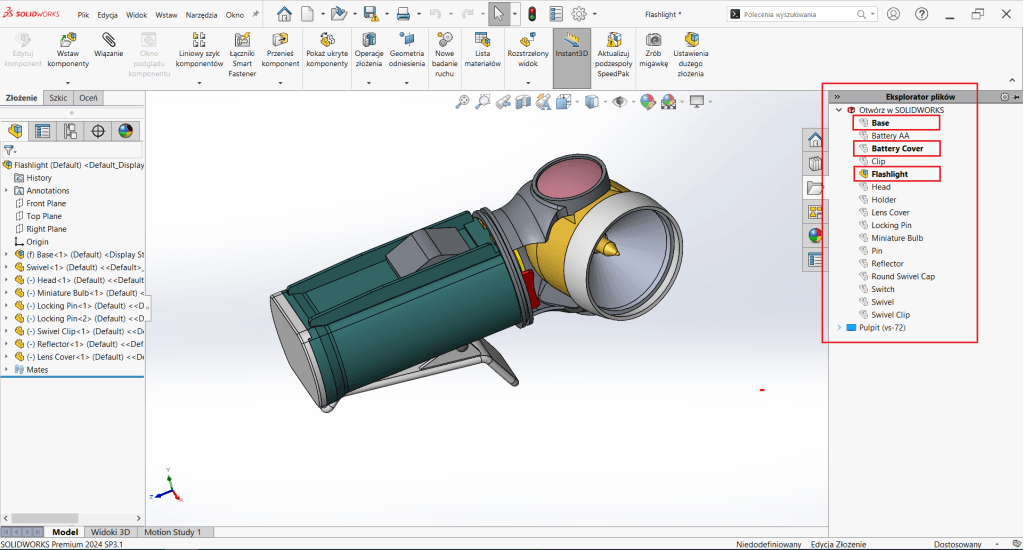
Rozwiązywanie problemów z Dirty Mark w SOLIDWORKS
1. Aktualizacja SOLIDWORKS
Upewnij się, że korzystasz z najnowszej wersji SOLIDWORKS, która może zawierać poprawki błędów.
2. Sprawdzenie właściwości pliku
Upewnij się, że plik nie jest ustawiony jako „tylko do odczytu” i ma pełne uprawnienia do zapisu.
3. Restart programu
Czasami ponowne uruchomienie SOLIDWORKS pomaga rozwiązać przejściowe problemy z Dirty Mark.
4. Kontakt z pomocą techniczną
Jeśli problem nadal występuje, skontaktuj się z działem pomocy technicznej SOLIDWORKS.
Dirty Mark w SOLIDWORKS to niepozorna, lecz istotna funkcja, która przypomina użytkownikowi o konieczności zapisania wprowadzonych zmian, zapewniając integralność projektu i chroniąc przed przypadkową utratą danych. Znajomość Dirty Mark, a także jego działania pozwoli Ci na świadome zarządzanie zmianami. A to przekłada się na dokładność i integralność projektów.